Samsung Galaxy ACE: Cómo instalar directamente apps en la sdcard
Este tutorial creado especialmente para el Samsung Galaxy ACE, también es válido para terminales Samsung de gama media baja que estén corriendo actualmente roms basadas en CM9, así puede ser usado por ejemplo en el Samsung Galaxy Mini, Gio, Fit, y otros terminales del estilo, siempre y cuando estén en una versión de CyanogenMod 9 Android 4.04.
Uno de los problemas que conlleva la actualización mediante una rom cocinada a Android 4.0.4, es que terminales con tan poco espacio de almacenamiento interno como lo que estamos hablando en este post, se quedan rápidamente sin memoria con tan solo instalar una decena de aplicaciones, a veces, según su tamaño incluso con menos.

En versiones de Ginger o Froyo, tenemos la opción de instalar aplicaciones del Play Store como App2SD que nos facilitan la instalación de las aplicaciones a la sdcard, pero en CM9, estas aplicaciones no funcionan o no son compatibles.
En este tuto les vamos a enseñar a crear una partición en la tarjeta de memoria externa en formato EXT, partición que utilizaremos para instalar todas las aplicaciones descargadas y sus datos.
En primer lugar, deberemos guardar todo el contenido de la sdcard, ya que durante el primer paso de este tutorial se nos formateará la tarjeta y nos quedaremos sin nada.
Cómo crear una partición EXT usando el Recovery modificado
Deberemos reiniciar el teléfono en Recovery Mode y hacer lo siguiente:
- Partitions menú está opción la podemos tener en la primera pantalla del recovery o dentro de la opción Advanced, todo depende de la versión del recovery que tengamos instalada.
- EXT y seleccionamos una partición como mínimo de 512Mb, lo recomendable sería 1024MB, todo depende de la capacidad de tu tarjeta de memoria.
- SWAP y deleccionamos el valor 0.
Tened en cuenta que el espacio asignado en EXT lo tendremos que restar de la capacidad de la tarjeta, ya que esta partición solo se usará para el sistema.
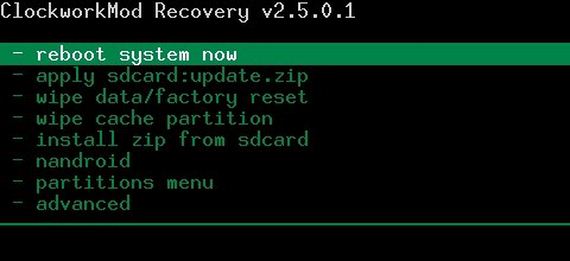
Ahora ya podemos reiniciar el dispositivo y pasar al segundo paso.
Instalando S2e desde el Recovery
Nos bajaremos el archivo flasheable desde el recovery desde este enlace, luego lo copiaremos sin descomprimir directamente a la raíz de la sdcard del dispositivo y lo reiniciaremos de nuevo en Recovery Mode para seguir estos pasos:
- Install zip from sdcard
- Choose zip from sdcard
- Seleccionaremos el archivo zip anteriormente copiado y lo instalaremos.
- Reboot system now.
Con este proceso se nos habrá incorporado en nuestro sistema Android la aplicación S2e, que es la app que utilizaremos para determinar la instalación por defecto de las aplicaciones descargadas, así que nos vamos al cajón de aplicaciones y ejecutamos el S2e.
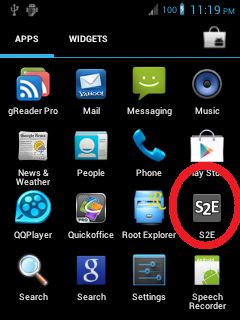
A continuación entraremos en la configuración de la aplicación clicando en el botón menú de nuestro Android, y una vez dentro seleccionaremos Advanced Mode y Mount as EXT4, luego deberemos reiniciar el deipositivo:
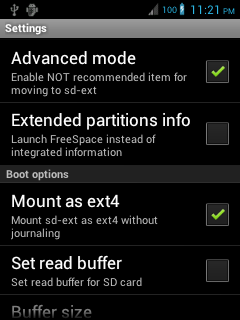
Una vez reiniciado, deberemos volver a ejecutar de nuevo la aplicación y seleccionar marcando la casilla de verificación los siguientes parámetros:
- Applications
- Private apps
- Applications data
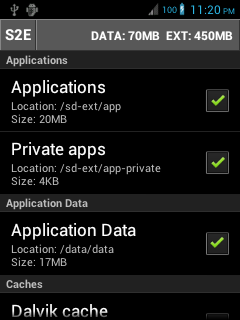
Con esto ya podemos considerar que esta todo configurado, reiniciaremos de nuevo el terminal y nos bajaremos cualquier aplicación del Play Store para comprobar si el invento funciona como es debido, si nos diera problemas de algún tipo al descargar archivos grandes desde el Play Store como puedan ser juegos , también podríamos seleccionar la opción de Dalvik cache desde los ajustes de la aplicación, y esto ya nos debería solucionar el problema.
Desde la propia aplicación S2e podremos comprobar si la partición está trabajando bien desde la opción uso de memoria.
Vía – Handy Information
si se le descuenta el espacio designado a la sdcard como se hace después para recuperarlo mi memoria es de 8 gb y me quedo de 6.4 como recupero el resto???
Formateando de nuevo la sdcard, aso si, te quedarás sin la función de instalar las apps en la sdcard
buen post funciona al 100 gracias
alguien me puede decir por que no puedo entrar ala aplicacion s2e le doy clic y tarda como 2 minutos y me aparesen todas las aplicaciones otra vez alguien que me pueda ayudar.
ya que es un telefono bueno y no quiero cambiarlo
Perdon pero como hago para reiniciar mi telefono en esa opcion porque hace poco tengo mi cel galaxy ace y en el manual no explica nada de eso!!! Y tengo la mempria interna saturada y la sd card sin nada!!! Gracias
Lo estoy probando y va muy muy bien, como dato adicional les puedo contar que pueden utilizar su memoria tanto para asignarla para los app de Android, como trajeta de memoria para datos, como lo hice yo?
En cualquier equipo linux, formatie mi memoria con 2 particiones, la mitad fat32 y la otra mitad ext4, con ello toda la Data la guardo en la Fat y la particion ext4 la ocupo para que S2e guarde las aplicaciones, genial no!!!
Hola Una consulta yo tengo el galaxy ace y reinicie el teléfono en Recovery Mode pero solo me aparecen 4 opciones entonces no se como hacer Partitions menú y todo lo que sale despues ojala alguien me pueda ayudar please ! las opciones que me salen en mi celular son:
-wipe Cache partition
-apply update from sdcard
-reboot system now
-wipe/data factory reset
No puedo pasar del paso 2, no me aparece la app S2e despues de instalarlo, que puedo hacer ?